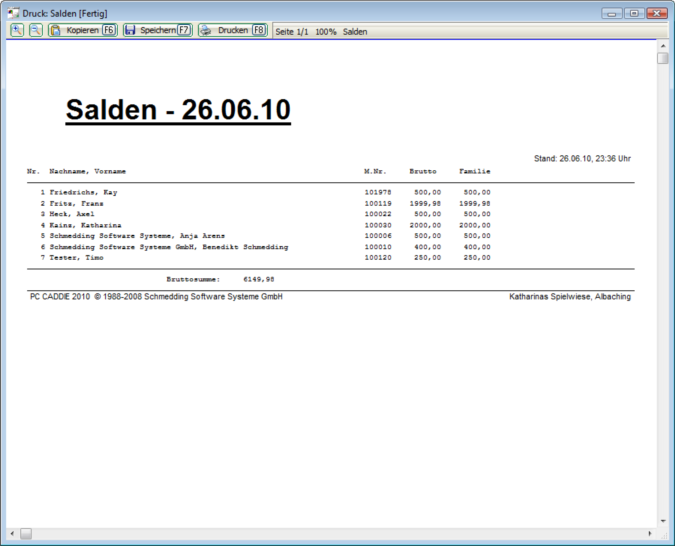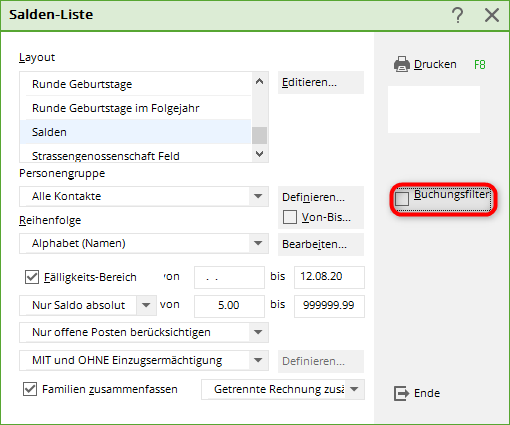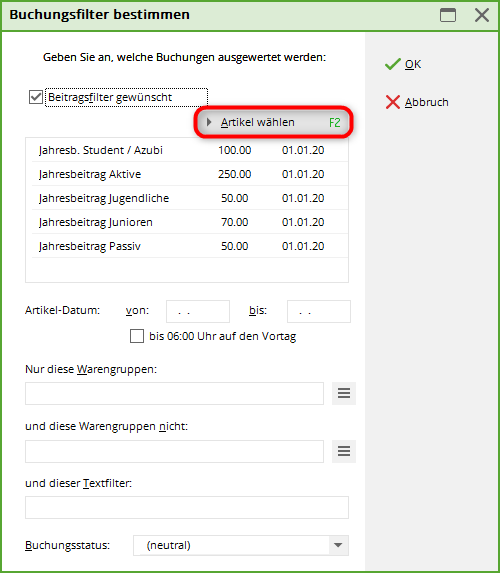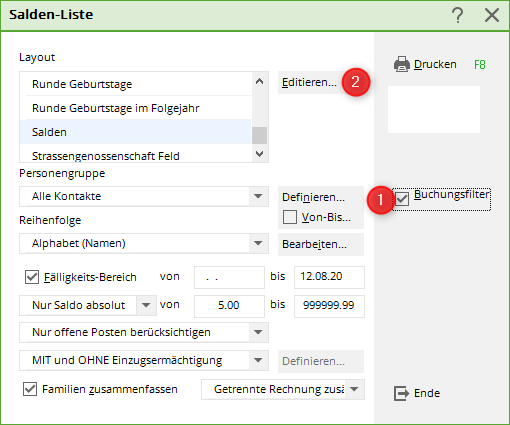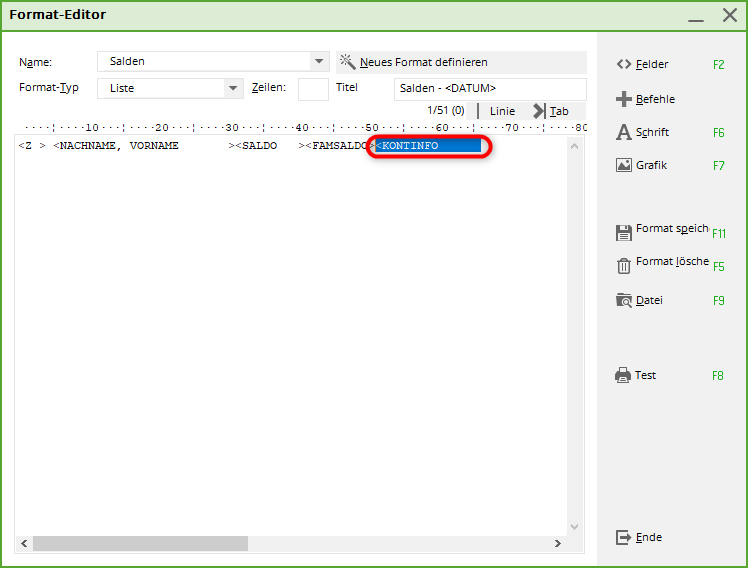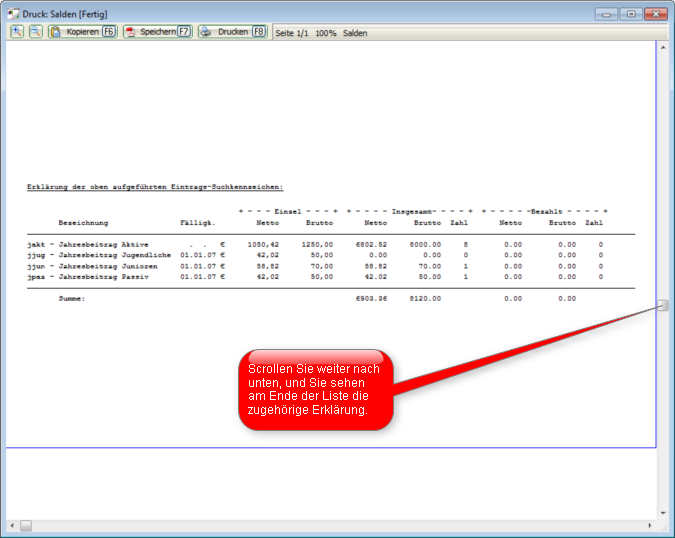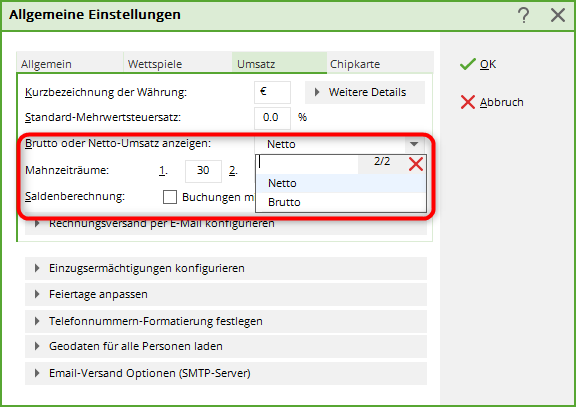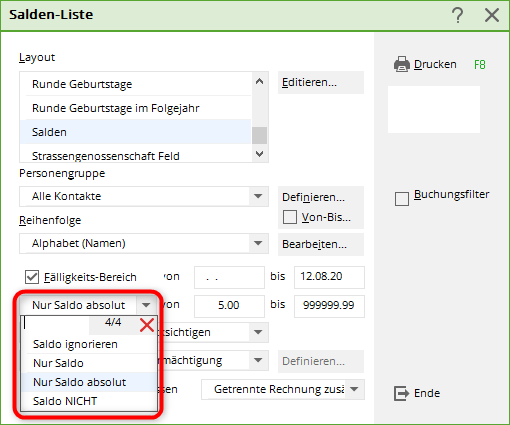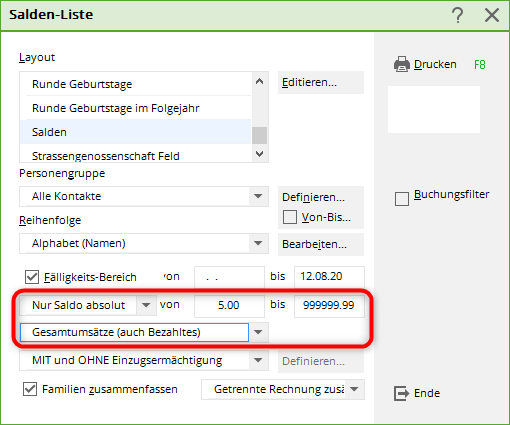Inhaltsverzeichnis
Saldenliste
Einfache Saldenliste

Unter Umsätze/Drucken…/Saldenliste können Sie Saldenlisten ausdrucken, die Sie über die aktuellen Kontostände informieren. Es gibt dazu ein vorgefertigtes Layout „Salden“ (1) in PC CADDIE, das Sie verwenden können. Achten Sie zusätzlich darauf, dass die Grundeinstellungen (2) Ihren Anfragekriterien entsprechen. Die Standardeinstellung passt auch hier in vielen Fällen.

- Der Stichtag, der bei Fälligkeit bis eingetragen ist, ist wirklich der, zu dem die Saldenliste auch rückwirkend durchgerechnet wird.
- Zudem sollte man übrigens das Datum von eher leer lassen.
- Bei Einschränkung auf bestimmte Artikel oder Warengruppen über den Buchungsfilter kann das Ergebnis der Liste natürlich nicht mehr dem echten Salden entsprechen, sondern dem Saldo, der sich nur aus diesen Buchungen ergibt. Wenn also die Zahlarten nicht dabei sind, erhält man letztlich die Umsätze.
Sobald Sie alle Voreinstellungen getätigt haben, klicken Sie auf Drucken (3):
Saldenliste mit Buchungsfilter
Klicken Sie hier auf den Button Buchungsfilter:
Wählen Sie nun über Artikel wählen einzelne Artikel aus:
Bestätigen Sie mit OK. Ist der Buchungsfilter aktiv, sehen Sie einen Haken im Button (1).
Wählen Sie das Layout des Standardlayouts „Salden“ über Editieren (2). In Kombination mit dem Layoutbefehl <KONTINFO.>, erhalten Sie eine detaillierte Liste zu den gewählten Artikeln:
Ein Druck der Liste sieht wie folgt aus:
Sehen Sie am Ende der Saldenliste die zugehörige Aufstellung der oben ausgewählten Artikel:
Diese Liste kann auch eine Hilfe bei der Prüfung der Beitragszuordnung für die Jahresrechnungen sein, da auf dieser Liste auch die Option Familien zusammenfassen gewählt werden kann.
Brutto/Netto Saldenliste


Saldenliste für Guthaben (verschiedene Saldenlisten)
Hier gibt es vier verschiedene Varianten von Saldenlisten:
- Saldo ignorieren: alle Konteneinträge (noch nicht in Rechnung gestellte -gelbe- und in Rechnung gestellte Beträge) werden aufgelistet (auch Bezahltes) inkl. Beträge mit Betrag Null.
- Nur Saldo: alle Personen mit Schulden werden aufgelistet (noch nicht in Rechnung gestellte -gelbe- und in Rechnung gestellte Beträge)
- Nur Saldo absolut (=Standardeinstellung): Alle Personen mit Schulden und Guthaben
- Saldo NICHT: Alle Personen mit Saldo Null und Guthaben
Falls Sie eine Saldenliste nur für ihre Guthaben erstellen möchten, so wählen Sie Nur Saldo und den Betragsbereich von -2000,00 bis -0,01 ein.
Saldenliste Kontrolle Beitragszuordnung
- Keine Schlagworte vergeben